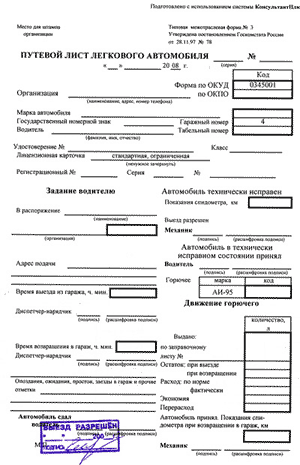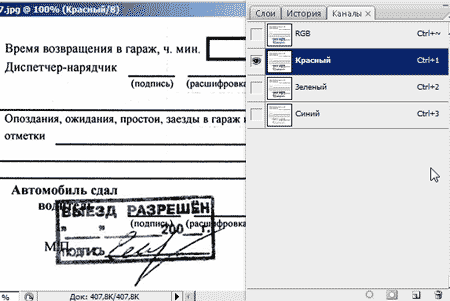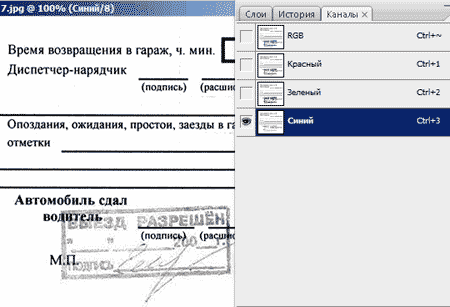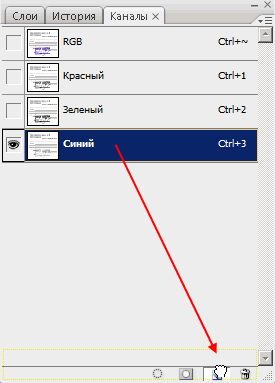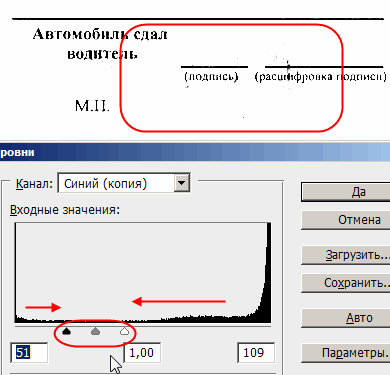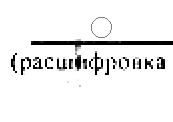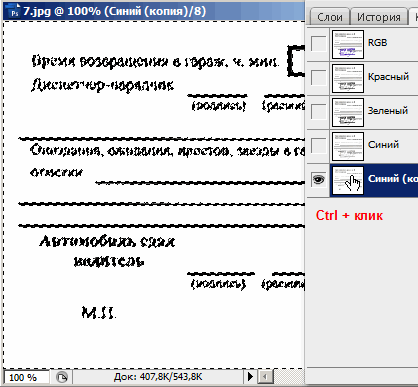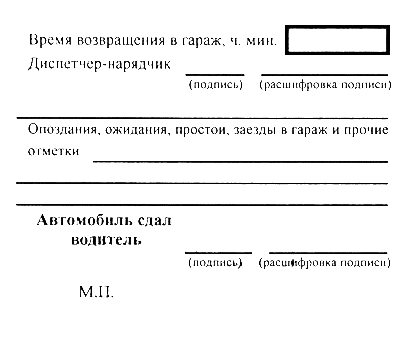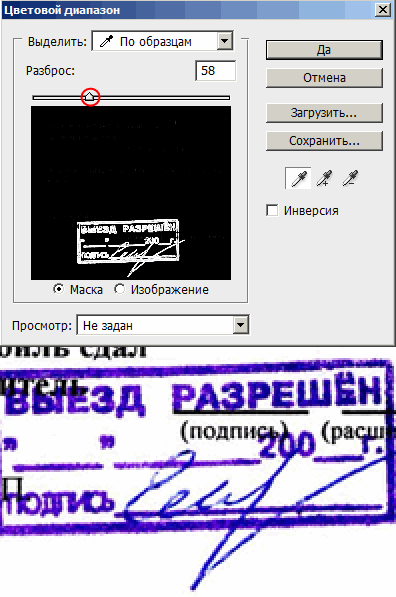Как подделать документ в фотошопе
LiveInternetLiveInternet
—Рубрики
—Поиск по дневнику
—Подписка по e-mail
—Постоянные читатели
—Сообщества
—Трансляции
—Статистика
Сегодня будет урок специально для офисных работников, которым по службе часто приходится сталкиваться с разного рода бумагами.
Бывают случаи, что нужно подкорректировать документ: изменить текст, удалить живую печать с бланка или наоборот скопировать эту печать с документа и переместить ее на другой.
В этом деле вам поможет программа Фотошоп.
Первое задание: Убрать печать с документа
Второе задание: Удалить текст и оставить только печать и подпись
Вот бланк с синей печатью, с которым мы будем работать.
Проблемную зону сделаю крупнее, чтобы вам было лучше видно:
Убрать синюю печать будет легче всего с помощью палитры Каналы (Channels)
Откройте же ее скорее!
Если мы пробежимся по каналам, то увидим, что печать в Красном (Red) и Зеленом (Green) канале достаточно темная:
А вот в синем, наоборот, ее почти не видно:
С этим каналом мы и продолжим работу!
Дублируйте этот канал, перетащите вниз на кнопку
При активной копии синего канала нажмите Ctrl + L, чтобы вызвать палитру Уровни (Levels). Теперь начните белый ползунок двигать влево, видите, что происходит? Печать постепенно исчезает.
Чтобы черные буквы не пропадали, черный ползунок передвиньте чуть вправо. Когда результат вас устроит, нажмите ОК.
Теперь все чистенько!
Ctrl + клик по каналу, загружаем выделение, щелкаем по каналу RGB и возвращаемся в палитру Слои (Layers)
Там у нас все как прежде, печать еще видна.
Инвертируем выделение, Shift+Ctrl+I
И нажимаем Ctrl + J, чтобы скопировать черный текст на новый слой.
Создайте белую подложку под чистым текстом, то есть создайте новый слой и залейте белым цветом.
Текст без печати готов!
Следует масштабировать изображение с печатью.
Берем пипетку со знаком (+) и кликаем по печати и по подписи, чем больше различных по оттенку пикселей вы соберете, тем лучше.
На темном экране вы увидите, что с каждым кликом ваша печать проявляется все точнее.
Воспользуйтесь параметром Разброс (Fuzziness), чтобы увеличить или уменьшить количество пикселей, которые будут входить в выделение.
Теперь снова Ctrl + J (копируем выделение на новый слой)
Размещаем под печатью чистый белый слой.
Вот и готова печать без текста:
Если вы эту печать хотите разместить на другой документ, вперед!
Только не забудьте изменить режим наложения на Умножение (Multiply)
Качественная подделка документов в фотошопе
перенести печать с одного документа на другой
Делать фотошоп онлайн — в этом разделе выложена не большая коллекция как бесплатно делать photoshop онлайн (видео уроки). Фотошоп на russia языке, делать photoshop онлайн выложены в формате видео уроков на ютубе от ведущих специалистов, которые раскрывают все свои секреты только для Вас и сейчас.
Перекрашиваем машину в фотошопе или
сделать фотошоп машины
Flash-презентации, баннеры
Мы реализуем самые смелые идеи презентаций или элементов сайта, разрабатываем интерактивные баннеры, оптимизируем их по объему. Мы предлагаем:
1. Иконки. Разрабатываем интересные, яркие иконки для сайта или приложения.
2. Иллюстрации. Рисуем иллюстрации для сайта или печатного издания.
3. 3D-моделирование и визуализацию. Профессионально моделируем Low poly или High poly трехмерные модели. Визуализируем созданные или предоставленные заказчиком трехмерные модели.
4. Промышленный дизайн. Придумываем и воплощаем в жизнь конкурентоспособный и современный дизайн продукции с учетом особенностей использования и тенденций рынка.
Подделка текста в фотошопе — советы эксперта
В Photoshop нет реальной функции переноса текста, но она дает нам возможность использовать путь в качестве контейнера для нашего текста, и, как мы узнаем в этом уроке, мы можем использовать его для обтекания текста вокруг объектов. Это не так хорошо и не так интуитивно понятно, как фактическая функция переноса текста, но это работает.
Здесь у меня есть изображение бейсбола, лежащего в траве:
Я хочу добавить немного текста к этому изображению, и я хочу, чтобы текст был обернут вокруг бейсбольного мяча. Как я уже сказал, в Photoshop нет официальной опции «переноса текста», но благодаря путям и способности Photoshop использовать путь в качестве контейнера для текста это будет легко.
Шаг 1. Выберите инструмент «Прямоугольник».
Так как мы собираемся использовать путь в качестве контейнера для нашего текста, прежде чем мы сможем добавить наш текст, нам нужен путь! Я собираюсь использовать инструмент Rectangle Tool от Photoshop (не путать с инструментом Rectangular Marquee), чтобы создать прямоугольный контур, который станет основной формой моего текстового контейнера. Я выберу Rectangle Tool из палитры Инструменты:
Я также мог бы нажать U на клавиатуре, чтобы быстро выбрать его.
Шаг 2. Выберите параметр «Пути» на панели параметров
Фотошоп дает нам три способа использования инструмента «Прямоугольник», наряду с другими инструментами формы. Мы можем использовать их для рисования векторных фигур, мы можем использовать их для рисования простых контуров (что мы и будем здесь делать), и мы можем использовать их для рисования пиксельных фигур. Вы можете выбрать один из этих трех вариантов, щелкнув соответствующий значок вверху на панели параметров в верхней части экрана. Я хочу использовать инструмент «Прямоугольник» для рисования траектории в форме прямоугольника, поэтому я собираюсь щелкнуть значок « Контуры» на панели параметров, который является значком в середине трех (один слева — вектор опция фигур, а справа — для рисования фигур на основе пикселей):
Шаг 3: перетащить путь в форме прямоугольника
Когда мой инструмент Rectangle Tool выбран и настроен для рисования контуров, я просто собираюсь перетаскивать траекторию прямоугольной формы так же, как я перетаскиваю выделение с помощью инструмента Rectangular Marquee Tool, и этот путь становится контейнером для мой текст:
Как мы видим на изображении выше, мой путь в настоящее время проходит прямо через бейсбол, что не очень мне поможет, когда я действительно хочу, чтобы мой текст обвивался вокруг правой стороны бейсбола, а не перетекал вершина этого. Мне нужен способ изменить мой путь так, чтобы сам путь обвивал мяч. Мы сделаем это дальше.
Шаг 4: выберите инструмент Ellipse
Есть несколько способов изменить форму пути в Photoshop, но в этом случае самый простой способ, поскольку шар круглый, — это использовать инструмент Ellipse Tool в Photoshop, чтобы вычесть часть пути из шара. Для этого я выберу свой Ellipse Tool, который по умолчанию прячется за Rectangle Tool в палитре Tools, поэтому мне нужно будет щелкнуть Rectangle Tool, удерживать мою кнопку мыши нажатой в течение секунды или двух, и затем выберите Ellipse Tool из всплывающего меню, которое появляется:
Шаг 5: Установите инструмент Ellipse в режим «вычитания»
С этой выбранной опцией, если я вытяну траекторию эллиптической формы с помощью Ellipse Tool, что я и сделаю через мгновение, любая часть нового пути, которая перекрывает мой первоначальный прямоугольный путь, будет вычтена из исходного пути. Посмотрим, что я имею в виду. Я собираюсь вытянуть эллиптическую дорожку вокруг бейсбола. Прежде чем я начну, если я внимательно посмотрю на свой курсор, я вижу небольшой знак минуса («-«) в правом нижнем углу, давая мне знать, что я нахожусь в режиме «Вычитать»:
Вы также можете получить доступ к режиму «Вычитание», просто удерживая нажатой клавишу Alt (Win) / Option, прежде чем перетаскивать свой путь, что немного быстрее, чем выбор параметра на панели параметров (вы можете отпустить Alt / Option ключ сразу после того, как вы начинаете растягивать свой путь). Я пойду вперед и вытяну дорогу вокруг бейсбола. Если мне нужно изменить положение моего пути при перетаскивании, что мне почти всегда нужно делать, я могу удерживать мой пробел и перемещать путь по экрану с помощью мыши, чтобы переместить его, затем отпустить пробел и продолжить перетаскивание путь. Вот изображение со вторым путем вокруг бейсбола:
Похоже, у меня есть два отдельных пути на изображении в данный момент — прямоугольный и эллиптический. Но единственный активный путь — это оригинальный прямоугольный путь, который сейчас не такой прямоугольный, потому что, хотя Photoshop не дает нам визуальных подсказок о том, что на самом деле происходит, эллиптический путь теперь вычитает (или «вырезает», если хотите) часть прямоугольной дорожки вокруг бейсбола. Чтобы было легче видеть, я заполнил оставшуюся активную область пути на изображении ниже. Это область, где мой текст появится. Обратите внимание на то, как прямоугольная дорожка теперь красиво оборачивается вокруг бейсбольного мяча, что означает, что мой текст также будет обтекать вокруг него:
Теперь, когда у нас есть наш путь, давайте добавим наш текст.
Шаг 6: добавь свой текст
Я также мог быстро получить доступ к инструменту ввода текста, нажав T на моей клавиатуре. Затем, выбрав «Тип инструмента», я подойду к панели параметров в верхней части экрана и выберу свой шрифт, размер шрифта и цвет текста. Я просто оставлю все как есть здесь и остановлюсь на Times New Roman Bold размером 16 пт с моим цветом текста белым:
Чтобы использовать путь, который я создал в качестве контейнера для моего текста, все, что мне нужно сделать, это переместить курсор в любое место внутри активной области пути. Когда я это сделаю, мой курсор Type Tool изменится с точечного квадратного контура вокруг него на пунктирный эллиптический контур, указывающий, что путь станет моим текстовым контейнером, если я нажму здесь и начну печатать:
У меня уже есть некоторый текст, сохраненный в моем буфере обмена, который я скопировал с конца знаменитой бейсбольной поэмы «Кейси в летучей мыши» Эрнеста Лоуренса Тейера, которая, как мне показалось, подойдет для этого изображения, поэтому, чтобы добавить текст к моему изображению, Я просто щелкну внутри пути, а затем использую сочетание клавиш Ctrl + V (Win) / Command + V (Mac), чтобы вставить текст внутри пути. Как мы видим, текст не только остается внутри траектории, но и хорошо оборачивается вокруг бейсбола:
Чтобы принять текст и выйти из режима редактирования текста, я нажму галочку вверх на панели параметров:
Наконец, чтобы скрыть путь, чтобы он больше не был виден на моем изображении, я просто нажму на фоновый слой в палитре слоев:
Контуры моего пути больше не загромождают мое изображение, вот мой окончательный результат:
Куда пойти дальше …
И там у нас это есть! Вот основы того, как подделать функцию «перенос текста» в программе Photoshop! Ознакомьтесь с нашими разделами « Текстовые эффекты» или « Фотоэффекты» для получения дополнительных уроков по Photoshop!
Создаем реалистичную печать в фотошоп
1. Создайте новый документ белого цвета размерами 300px в ширину и 300px в длину.
2. Напишите на созданном документе примерно посредине текст черным шрифтом Arial, который будет находится по периферии будущей печати:
3. В настройках инструмента Текст нажмите на значок, отмеченный на скриншоте красным:
и в открывшемся окне выберите стиль деформации текста дугой:
Для этого стиля примените следующие настройки:
4. Теперь дублируйте текстовый слой: Слой (Layer) –> Создать дубликат слоя…(Duplicate Layer…)
и примените команды Редактирование (Edit) –> Трансформирование (Transform) –> Поворот на 180° (Rotate 180°)
сместите текстовый слой так, чтобы получилось так:
5. Для обводки нашей печать создадим новый слой и выберем инструмент “Эллипс” ( Ellitical Marquee tool), его также можно вызвать горячей клавишей U. С помощью эллипса создайте контур вокруг текста. Выберите настройки кисти – диаметр – 5px, жесткость – 100%, цвет – черный. Снова выберите инструмент “эллипс”, кликните в любом месте документа правой кнопкой мыши и выберите строку “Выполнить обводку контура” –> кисть.
6. Создайте подобным образом внутренний контур печати. В настройках кисти поменяйте диаметр на меньший (2 px) и также, как и предыдущий раз обведите контур.
7. Напишите текст, который будет находится во внутренней части будущего оттиска и сдвиньте его точно в центр при помощи инструмента Перемещение (Move Tool).
9. Меняем режим смешивания слоев (Blending mode) на Осветление (Screen). Последний штрих – объединяем слои (Слой –> Выполнить сведение…) и повернуть изображение, применив команды Редактирование (Edit) – Трансформирование (Transform) – Поворот (Rotate).
Как сделать редактирование отсканированных документов в фотошопе
Довольно часто при сканировании документов, схем, графиков вместе с необходимым изображением сканируется ненужная информация, которая может возникнуть от ворса бумаги, изломов страницы или отпечатка с обратной стороны листа. Для удаления этой грязи можно использовать ластик, но в большинстве случаев этот инструмент не годится из-за кропотливости работы. Хочется как-то за один раз удалить всю грязь, не тратя много времени на работу с документом.
Рассмотрим три примера редактирования отсканированных документов.
Удаление грязи с отсканированного документа
Избавимся от грязи у отсканированной схемы. Грязь, полученная от отпечатка с обратной стороны листа, очевидна.
Удалим ее с помощью диалогового окна «Яркость/Контрастность» (Brightness/Contrast).
В окне установим следующие значения:
Получаем вот такой обновлённый документ.
Изменение цвета текста отсканированного документа
Сложность в перекраске отсканированного документа заключается в том, что текст не воспринимается программой как текст. Весь документ, включая текст и иллюстрации, для редактора это такое же изображение, как и ваша фотография.
Поэтому изменить цвет текста, как обычно изменяется цвет символов текста, у нас не получится. Для решения этой задачи необходимо действовать по-другому.
Перекрасим в фиолетовый цвет график. Изображение отсканировано как полутоновое, поэтому перед перекраской необходимо его перевести в режим RGB.
Для этого выполните команду «Изображение (Image) | Режим (Mode) | RGB (RGB Color)».
Перекраску будем производить в окне «Выборочная коррекция цвета» (Selective Color), которое можно вызвать, перейдя в «Изображение (Image) | Коррекция (Adjustments)».
В появившемся диалоговом окне установим следующие параметры:
Получаем перекрашенный текст:
Перекраска отсканированного документа с помощью фильтра «Тушь» (Graphic Pen)
Фильтр «Тушь» (Graphic Pen) наносит на изображение тонкие чернильные штрихи. Полученный эффект становится выразительнее при обработке отсканированных изображений, каким и является изображение примера. Фильтр заменяет цвет исходного изображения: для краски используется основной цвет, для бумаги — фоновый.
Уточним детали исходного изображения ромашки. Цветок был нарисован карандашом на листе бумаги, а затем отсканирован. Если к этому изображению сейчас применить фильтр «Тушь» (Graphic Pen), то грязь, которая возникла в результате сканирования структуры бумаги, будет определяться фильтром как изображение и вместе с ним преобразовываться в штрихи. Поэтому применим маленькую хитрость.
Выполните команду «Фильтр (Filter) | Стилизация (Stylize) | Выделение краев (Graphic Pen)». Так как фильтр не имеет настроек, то сразу получим результат.
Контур рисунка стал значительно жирнее и заметнее. Вместе с ним проявилась грязь, которую удалим путем повышения яркости изображения.
Вызовем диалоговое окно, выполнив команду «Изображение (Image) | Коррекция (Adjustments) | Яркость/Контрастность (Brightness/Contrast)».
Увеличим значение яркости до максимального значения.
Получаем вот такой результат.
Определим в качестве основного цвета желтый, а в качестве фонового — зеленый.
Выполним команду «Фильтр (Filter) | Эскиз (Sketch) | Тушь (Graphic Pen)».
Неважно, какие значения для параметров назначить. Главное, что мы быстро перекрасили с помощью этого фильтра контур и фон отсканированного рисунка. Получается, что мы сейчас применили еще один способ для перекраски отсканированного документа.
Если бы перед применением фильтра «Тушь» (Graphic Pen) мы установили основной цвет красный, а фоновый белый, то контур цветка перекрасился бы в красный цвет без изменения цвета фона.
Урок сделан по мотивам книги С.Скрылиной «1 00 советов по коррекции и спецэфектам в CS5 «, опубликован с личного разрешения автора.
Чтобы получить интересные уроки на свой адрес, введите свои данные в форму подписки ниже: